实战自制Linux操作系统
本文主要通过裁剪现有Linux系统,打造一个属于自己的Linux小系统,让其能够装载网卡驱动,并配置IP地址,实现网络功能。
自制linux系统
步骤概述:
1、新建一个硬盘2、在该新硬盘上新建两个分区,一个当boot分区,一个当/分区
3、格式化并且挂载两个分区
4、安装grub至目标磁盘
5、为grub提供配置文件
6、复制内核文件和initrd文件
7、创建目标主机根文件系统
8、移植bash命令和其库文件到根文件系统
9、装载模块,实现网络功能
10、启动测试
特别提醒
如果在vmvare上做此实验,在新建虚拟机创建新磁盘的时候,一定要选“Store virtual disk as a single file”,否则,也会出现内核恐慌kennel panic。
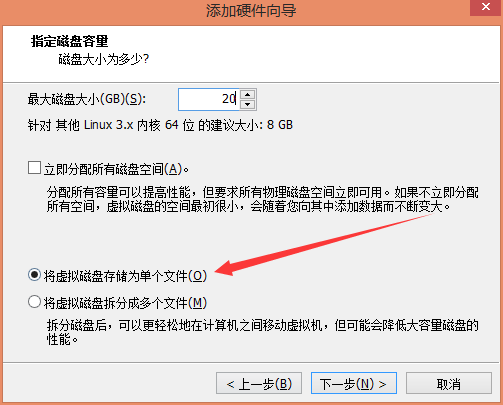
步骤演示详解过程:
1、新建一个硬盘
2、在该新硬盘上新建两个分区,一个当boot分区,一个当/分区
首先,我们要在目标磁盘上分两个区,并进行格式化。第一个分区100M,用来装引导程序;第二个分区19G,用来装根文件系统。然后再进行挂载操作,将/dev/sdb1挂载到/mnt/boot下,将/dev/sdb2挂载到/mnt/root下。
sdb 8:16 0 20G 0 disk├─sdb1 8:17 0 109.8M 0 part
└─sdb2 8:18 0 19.9G 0 part
[root@localhost ~]# fdisk -l /dev/sdb
Disk /dev/sdb: 21.5 GB, 21474836480 bytes
255 heads, 63 sectors/track, 2610 cylinders
Units = cylinders of 16065 * 512 = 8225280 bytes
Sector size (logical/physical): 512 bytes / 512 bytes
I/O size (minimum/optimal): 512 bytes / 512 bytes
Disk identifier: 0xdd8058c2
Device Boot Start End Blocks Id System
/dev/sdb1 1 14 112423+ 83 Linux
/dev/sdb2 15 2610 20852370 83 Linux
3、格式化并且挂载两个分区
注意,其中boot分区的挂载目录一定是boot名字的目录
[root@localhost ~]# mkfs.ext4 /dev/sdb1[root@localhost ~]# mkfs.ext4 /dev/sdb2
[root@localhost ~]# mkdir -p /mnt/{root,boot}
[root@localhost ~]# ll /mnt/
total 8
drwxr-xr-x 2 root root 4096 Jul 25 08:52 boot
drwxr-xr-x 2 root root 4096 Jul 25 08:52 root
[root@localhost ~]# mount /dev/sdb1 /mnt/boot/
[root@localhost ~]# mount /dev/sdb2 /mnt/root/
[root@localhost ~]# df -h
Filesystem Size Used Avail Use% Mounted on
/dev/sdb1 103M 1.6M 96M 2% /mnt/boot
/dev/sdb2 20G 44M 19G 1% /mnt/root
4、安装grub至目标磁盘
一个系统能启动,就需要引导,所以我们首先要安装一个grub引导程序到我们的新磁盘上,安装grub引导程序主要有两个命令,一个是grub-install,另一个是setup,这里最好使用grub-install来安装。因为:
①grub-install会安装grub引导第二阶段的文件②setup不会安装第二阶段的引导程序,是安装引导信息到MBR
//第二个需要注意的地方就是--root-directory=后面接的路径应该是boot目录所在的地方,而不是/mnt/boot,因为boot目录在mnt下;目标磁盘是/dev/sdb
[root@localhost ~]# grub-install --root-directory=/mnt /dev/sdb
Probing devices to guess BIOS drives. This may take a long time.
Installation finished. No error reported.
This is the contents of the device map /mnt/boot/grub/device.map.
Check if this is correct or not. If any of the lines is incorrect,
fix it and re-run the script `grub-install'.
(fd0) /dev/fd0
(hd0) /dev/sda
(hd1) /dev/sdb
[root@localhost ~]# cd /mnt/boot/
[root@localhost boot]# ll
total 13
drwxr-xr-x 2 root root 1024 Jul 25 08:58 grub
drwx------ 2 root root 12288 Jul 25 08:51 lost+found
安装完grub后,进入grub目录,会发现没有grub.conf配置文件,这样就导致我们的引导程序是不健全的,所以我们需要手动写一个配置文件在里边。
5、为grub提供配置文件
上面移植了内核和initrd文件,我们就可以根据内核版本和initrd版本来编写grub.conf配置文件了:
default=0timeout=5
title CentOS to ZhangHe Soft-Linux
root (hd0,0)
kernel /vmlinz-soft ro root=/dev/sda2 quiet selinux=0 init=/bin/bash
initrd /initramfs-soft.img
quiet是静默安装,不再显示安装时的一大堆信息。后面要把selinux关掉,而且init要使用/bin/bash,告诉内核不要再去找init程序了。如果不指定这一步,在启动过程中就会报kernel panic(内核恐慌),以为系统就它一个了,没有init进程,恐慌的不行。
6、复制内核文件和initrd文件
init是系统中用来产生其它所有进程的程序。它以守护进程的方式存在,其进程号为1,init是所有进程的父进程,老祖宗,所以不移植是不行的。它通过调用/etc/inittab这个配置文件,然后再去执行/etc/rc.d/rc.sysinit的系统初始化脚本。
将内核文件和initrd文件复制到/dev/sdb下的boot目录中。
[root@localhost grub]# cp /boot/initramfs-2.6.32-642.el6.x86_64.img /mnt/boot/initramfs-soft.img
7、创建目标主机根文件系统
使用命令行展开创建文件系统
[root@localhost grub]# mkdir -pv /mnt/sysroot/{etc/rc.d,usr,var,proc,sys,dev,lib,lib64,bin,sbin,boot,srv,mnt,media,home,root}mkdir: created directory `/mnt/sysroot'
mkdir: created directory `/mnt/sysroot/etc'
mkdir: created directory `/mnt/sysroot/etc/rc.d'
mkdir: created directory `/mnt/sysroot/usr'
mkdir: created directory `/mnt/sysroot/var'
mkdir: created directory `/mnt/sysroot/proc'
mkdir: created directory `/mnt/sysroot/sys'
mkdir: created directory `/mnt/sysroot/dev'
mkdir: created directory `/mnt/sysroot/lib'
mkdir: created directory `/mnt/sysroot/lib64'
mkdir: created directory `/mnt/sysroot/bin'
mkdir: created directory `/mnt/sysroot/sbin'
mkdir: created directory `/mnt/sysroot/boot'
mkdir: created directory `/mnt/sysroot/srv'
mkdir: created directory `/mnt/sysroot/mnt'
mkdir: created directory `/mnt/sysroot/media'
mkdir: created directory `/mnt/sysroot/home'
mkdir: created directory `/mnt/sysroot/root'
[root@localhost mnt]# ls root/
bin boot dev etc home lib lib64 lost+found media mnt proc root sbin srv sys usr var
8、移植bash命令和其库文件到根文件系统
[root@localhost scripts]# bash cporder.shEnter a command: bash
Enter a command: shutdown
Enter a command: vim
Enter a command: reboot
Enter a command: touch
Enter a command: mkdir
Enter a command: ls
Enter a command: rm
Enter a command: cat
Enter a command: less
Enter a command: tree
Enter a command: ifconfig
Enter a command: ip
Enter a command: route
Enter a command: ping
Enter a command: quit
quit
附:命令移植脚本
#!/bin/bash#
target=/mnt/root
clearCmd() {
if which $cmd &> /dev/null; then
cmdPath=`which --skip-alias $cmd`
else
echo "No such command"
return 5
fi
}
cmdCopy() {
cmdDir=`dirname $1`
[ -d ${target}${cmdDir} ] || mkdir -p ${target}${cmdDir}
[ -f ${target}${1} ] || cp $1 ${target}${cmdDir}
}
libCopy() {
for lib in `ldd $1 | grep -o "/[^[:space:]]\{1,\}"`; do
libDir=`dirname $lib`
[ -d ${target}${libDir} ] || mkdir -p ${target}${libDir}
[ -f ${target}${lib} ] || cp $lib ${target}${libDir}
done
}
while true; do
read -p "Enter a command: " cmd
if [ "$cmd" == 'quit' ] ;then
echo "quit"
exit 0
fi
clearCmd $cmd
[ $? -eq 5 ] && continue
cmdCopy $cmdPath
libCopy $cmdPath
done
9、装载模块,实现网络功能
Linux是一个模块化的操作系统,好多功能组件都是通过模块化的工具来实现的,而且支持动态装载和卸载,我们要是想实现某种功能,只需加载相应的模块即可,就可以实现我们的Linux操作系统大瘦身了。
1、查看宿主机的网卡模块信息
[root@localhost ~]# lsmod | grep e1000e1000 134863 0
2、查看网卡的详细信息
[root@localhost ~]# modinfo e1000filename: /lib/modules/2.6.32-642.el6.x86_64/kernel/drivers/net/e1000/e1000.ko
version: 7.3.21-k8-NAPI
license: GPL
description: Intel(R) PRO/1000 Network Driver
author: Intel Corporation, <linux.nics@intel.com>
srcversion: A911791C4EFC2A93BCFCF6A
alias: pci:v00008086d00002E6Esv*sd*bc*sc*i*
alias: pci:v00008086d000010B5sv*sd*bc*sc*i*
alias: pci:v00008086d00001099sv*sd*bc*sc*i*
alias: pci:v00008086d0000108Asv*sd*bc*sc*i*
//这里查询到了网卡模块的路径,把它复制到/dev/sdb的库文件下:
[root@localhost ~]# mkdir /mnt/root/lib64/modules
[root@localhost ~]# cp /lib/modules/2.6.32-642.el6.x86_64/kernel/drivers/net/e1000/e1000.ko /mnt/root/lib64/modules/e1000.ko
3、init程序
现在虽然是模块复制过去了,但是还不能用,而且现在也不满足我们的流程需要,因为连最起码的init程序都没有,如果我们想要这个init,有两个选择,第一,移植宿主系统的,但是格式会复杂一些;所以我们还是先自己动手写脚本吧,把脚本当作init来用,能够让小系统跑起来。init一般在sbin目录下,所以我们要在/dev/sdb2这个分区上编写一个init脚本。
[root@localhost sbin]# cd /mnt/root/sbin/
#!/bin/bash
#print Welcome info
echo -e "Welcome to \033[34m nmshuishui soft-Linux\033[0m"
#mount wei wenjian system when the system is running.
mount -n -t proc proc /proc
mount -n -t sysfs sysfs /sys
#mount ethernet driver autl when the system is start.
insmod /lib64/modules/e1000.ko
[ $? -eq 0 ] && echo -e "Load e1000 module succeeded [\033[32m0K\033[0m]"
ifconfig lo 172.0.0.1/8
ifconfig eth0 172.16.251.235/16
#mount the /dev/sda2 to make it can be write and read.
mount -n -o remount,rw /dev/sda2 /
#run /bin/bash
/bin/bash
写完这个init脚本后,我们要把我们要给其一个执行权限,让其能够被执行;此脚本中还用到mount,insmod这些命令,所以要用上一个脚本把这些命令移植过去。最后还需要把/mnt/boot/grub/grub.conf中的init=/bin/bash换成init=/sbin/init,因为我现在要用这个init脚本来执行系统启动了,再也不需让/bin/bash来替换了。
10、启动测试
上面的步骤完成后,就可以把/dev/sdb挂到另一台主机上体验我们的私人订制小系统了。
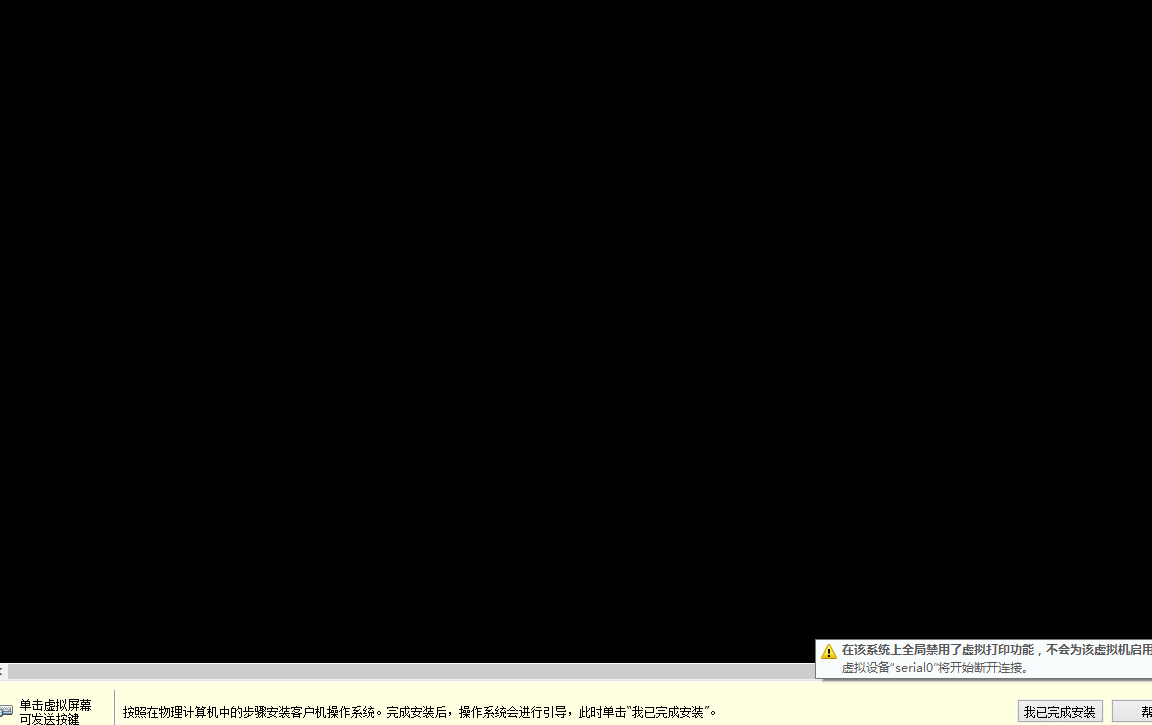
到此,一个迷你版的Linux诞生了,可以装在自己移动U盘等设备上面,这里不做过多解释
